Aug 14, 2025 • Categoría: Soluciones para discos duros • Soluciones probadas
¿Has formateado accidentalmente su disco duro y has perdido tus valiosos datos? No hay motivo para preocuparse. Puedes recuperar archivos de un disco duro formateado de varias maneras. Hemos preparado una guía para ayudarte a hacerlo.
Nuestra guía te ayudará a comprender por qué es esencial formatear su disco duro y qué debes hacer después de hacerlo. Hemos preparado una guía paso a paso sobre tres formas de recuperación de datos de discos duros formateados para ayudarte a aprender todo lo que necesita sobre la recuperación de datos de discos duros formateados.
- ¿Por qué formatear un disco duro?
- ¿Es posible recuperar datos después de formatear el disco duro?
- ¿Cómo recuperar datos de un disco duro formateado con software de recuperación? [Recomendado]
- ¿Cómo recuperar datos de disco duro formateado? [Video tutorial]
- Otras formas de recuperar archivos de un disco duro formateado [Probadas]
- ¿Cómo formatear discos duros de manera segura en Windows?
- Consejos en caso de formatear tu disco duro por error
- Preguntas frecuetes sobre recuperar datos de disco duro formateado
¿Por qué formatear un disco duro?
Aunque los motivos de pérdida de datos en discos duros son en su mayoría físicos, a veces también se deben a errores humanos. Por ejemplo, formatear un disco duro sin tener un respaldo puede ocasionar la pérdida de valiosos datos recopilados a lo largo de los años. Estos son algunos motivos por los cuales falla un disco duro y necesita ser formateado.
- Fallas del Firmware: Muchas veces, sucede que el sistema no detecta el disco duro. El sistema podría estar atorado en medio del proceso de inicio, por lo que es imposible que accedas a tus archivos.
- Fallas/Bloqueos del Disco Duro: La ventilación incorrecta del CPU puede provocar bloqueos en el disco duro. En tal situación, puedes escuchar ruidos que provienen del dispositivo.
- Fuente de Alimentación Inestable: Usar fuentes de energía no confiables o voltaje muy alto/muy bajo para alimentar tu UPS (Sistema de Alimentación Ininterrumpida) puede ocasionar que falle el disco duro.
- Falla Interna: Las fallas mecánicas pueden provocar que tus archivos o carpetas en tu disco duro se dañen y sean inaccesibles. O a veces, podrías ver una pantalla negra después de la pantalla de inicio.
- Archivos Dañados: Un apagón repentino en tu PC o laptop debido a cambios de tensión puede provocar que algunos archivos se dañen y falle tu disco duro. Usar programas maliciosos también puede generar virus en tu sistema, dañando más archivos.
- Errores Humanos: Como humanos, estamos expuestos a errores. El formateo accidental sin haber respaldado también requiere la recuperación de datos. Las instalaciones inadecuadas de un sistema operativo pueden provocar que falle el disco duro, requiriendo un formateo.
Cuando accidentalmente formateas tu disco duro, lo mejor es dejar de usar tu ordenador después de cerrar todos los programas innecesarios. Es posible recuperar un disco duro formateado porque todos los datos eliminados aún están almacenados en el disco duro, siempre y cuando no los sobrescriban nuevos datos. Utiliza el potente software de recuperación de disco formateado para rescatar y guardar tus datos.
¿Es posible recuperar datos después de formatear el disco duro?
Sí, es posible recuperar datos de un disco duro formateado. Sin embargo, a veces resulta más complicado hacerlo. Por ejemplo, el éxito de la recuperación de sus datos perdidos puede depender de si tiene una SSD o un destino HDD. Cuando se formatean, los discos duros hacen que sus datos sean inaccesibles y esperan a que se sobrescriban.
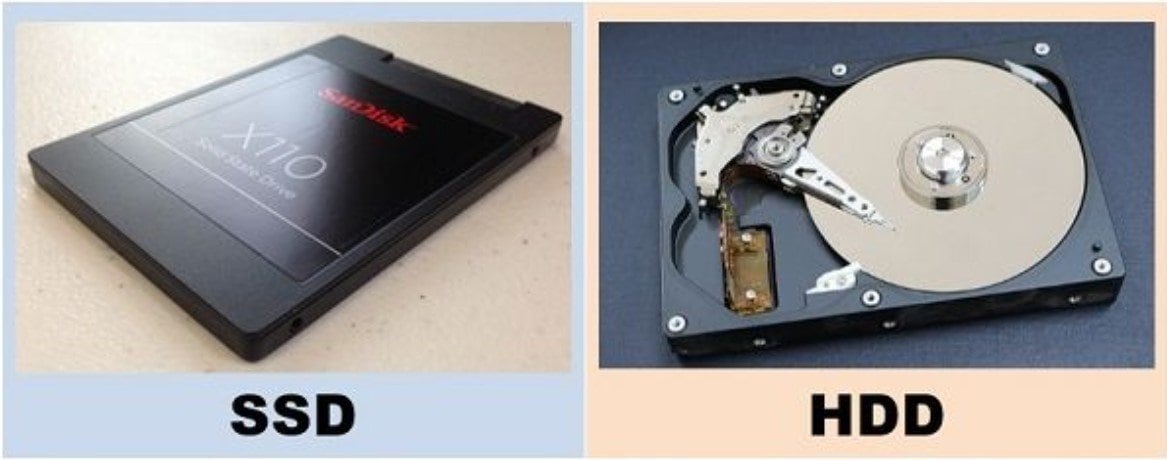
Recuperar datos de un disco duro formateado es bastante fácil con herramientas de recuperación o servicios profesionales. Por otro lado, los SSD almacenan y borran datos de forma diferente. Cuando formatea un SSD, sus datos se eliminan permanentemente de las celdas flash mediante el proceso llamado TRIM. Eso hace que la recuperación de datos SSD sea mucho más compleja. y desafiante.
Otra diferencia en la capacidad de recuperación de datos de un disco duro formateado es si tenía un formateo rápido o completo hecho. Sus datos se pueden recuperar fácilmente si ha realizado un formato rápido en su disco duro. Sin embargo, si realiza un formateo completo de su disco duro, todos los sectores se borran y el formateo escribe ceros en ellos, lo que hace imposible la recuperación de datos.
Casi todo el mundo ha formateado sus discos duros al menos una vez. Es un error común y no debes preocuparte por él. Sin embargo, por casualidad formateaste tu disco duro. ¿Que deberías hacer después? Lo primero que debes hacer es dejar de usar ese disco duro inmediatamente. Si continúa usándolo, corre el riesgo de sobrescribir los datos eliminados con datos nuevos y perderlos para siempre.
Cuando formatea su disco duro, crea una nueva tabla de asignación de archivos (FAT) vacía destinada a sobrescribir la anterior. Eso marca su disco duro como espacio disponible para nuevos datos. Sin embargo, sus datos antiguos no han desaparecido: simplemente son inaccesibles a través de sus sistemas de archivos. Eso significa que aún puedes recuperarlo si no lo sobrescribes con datos nuevos.
Si formateaste accidentalmente tu disco duro usando Quick Format y te das cuenta de que necesitas recuperar tus datos, existen varias formas de recuperarlos. Hemos preparado tres métodos sencillos para recuperar archivos perdidos de un disco duro formateado.
¿Cómo recuperar datos de un disco duro formateado con software de recuperación?
La primera y más eficaz forma de recuperar datos de un disco duro formateado es utilizar un software de recuperación de datos. Wondershare Recoverit es una herramienta profesional de recuperación de disco duro que puede recuperar datos de SSD, HDD, computadoras averiadas, sistemas NAS y Linux, etc.
Wondershare Recoverit es perfecto en caso de eliminación accidental, formateo del disco duro, ataque de virus, corrupción del disco, falla de la computadora, pérdida de partición y muchos otros escenarios. Si formateaste accidentalmente tu disco duro y necesitas recuperar datos perdidos, Wondershare Recoverit es una solución segura y confiable.

Recoverit - Tu mejor software de recuperación de archivos
- Recupera archivos de más de 1000 formatos de forma rápida, segura y fácil.
- Admite la recuperación de datos desde papelera de reciclaje, disco duro, tarjeta de memoria, unidad USB, cámara y más de 2000 dispositivos de almacenamiento.
- Recuperar datos perdidos por borrado accidental, corrupción de dispositivo, ataque de virus, y en más de 500 escenarios.
- Sistema operativo compatible: Windows 11/10/8/7/Vista, macOS 10.10 ~ 14 (Sonoma). Compatible con Bitlocker, T2, M1 y M2
Tutorial paso a paso de recuperar archivos después de formatear el disco duro
Descarga e instala Recoverit Recuperación de datos en tu ordenador, sigue el procedimiento paso a paso sobre cómo recuperar archivos borrados del disco duro con la versión Windows. Si tu disco duro formateado es un dispositivo externo, debes conectarlo al ordenador.
- Paso 1: Ejecuta el software Wondershare Recoverit y selecciona la ubicación de la pérdida de datos. Aquí Selecciona un disco duro específico donde los datos podrían haber estado antes de eliminarlos/perderlo para comenzar.

- Paso 2: Haz clic en "Iniciar" para continuar. O conecta tu disco duro externo formateado al ordenador y selecciónalo para avanzar.
- Paso 3: Luego, Recoverit iniciará el proceso de análisis. Si no puedes encontrar ningún archivo después de que terminó, elige la "Análisis Profundo", ya que recupera de manera más eficaz los archivos perdidos debido al formateo. Este análisis tardará más tiempo, así que no te desesperes.

- Paso 4: Cuando Recoverit termine de buscar archivos perdidos en tu disco duro, tendrás una vista previa de los resultados. Luego puedes elegir los archivos que desees recuperar, sin la necesidad de recuperar una gran cantidad de datos no deseados. Simplemente selecciona los archivos que desees recuperar y haz clic en "Recuperar".

Nota: Recuerda no guardar ningún archivo recuperado en el mismo disco duro formateado donde anteriormente perdiste tus datos. Haz un respaldo en un disco duro externo para evitar sobrescribir datos.
¿Cómo recuperar datos de disco duro formateado? [Video tutorial]
 Garantía de descarga segura, sin malware
Garantía de descarga segura, sin malwareOtras formas probadas de recuperar archivos de un disco duro formateado
Forma 2. Restaura tu disco duro formateado si estás usando una copia de seguridad
La forma más sencilla de recuperar datos es si has realizado una copia de seguridad. De esa manera, no tendrás que preocuparse si se sobrescribe, se pierde o se elimina. La copia de seguridad de datos es una parte esencial para preservar los datos y poder acceder a ellos en cualquier momento, por lo que siempre te sugerimos que hagas una copia de seguridad de los datos de tu disco duro para evitar perderlos cuando los formatees.
Recuperar los datos del disco duro formateado del historial de archivos
El Historial de archivos de Windows realiza una copia de seguridad constante de incluso los cambios más pequeños en sus datos. Además, le permite recuperar archivos individuales más tarde. Si estás utilizando el Historial de archivos de Windows para hacer una copia de seguridad de los datos de tu disco duro, sigue estos pasos para recuperarlos:
- Paso 1: Abre Configuración en tu PC.
- Paso 2: Ve a la página Actualización y seguridad y haz clic en Copia de seguridad en el menú del lado izquierdo.
- Paso 3: En la sección Copia de seguridad con Historial de archivos, haz clic en Más opciones.

- Paso 4: Haz clic en Restaurar archivos desde una copia de seguridad actual en el menú emergente.
- Paso 5: Seleccione los archivos que desea recuperar de su disco duro formateado en la ventana de copia de seguridad del Historial de archivos.
- Paso 6: Luego, haz clic en el botón verde Restaurar. Además, puedes hacer clic derecho en el botón Restaurar y seleccionar Restaurar en… para establecer la nueva ubicación para sus datos recuperados.

Forma 3. Contacta con servicios profesionales que recuperen datos de discos formateados
Otra forma de recuperar datos perdidos de un disco duro formateado es contactar a un profesional servicios de recuperación de disco duro. Si no estás seguro de poder recuperar tus archivos perdidos y no quieres correr el riesgo de perder archivos importantes para siempre, llamar a un proveedor de servicios confiable y pedirle a profesionales que recuperen tus datos es una opción más segura.
Si formateaste tu SSD o realizaste un formateo completo, recuperar datos por tu cuenta probablemente no dé frutos. También podrías estar eliminando tus datos perdidos de forma permanente, por lo que es más prudente ponerte en contacto con un servicio profesional y confiable que pueda recuperar tus datos del disco duro formateado.
¿Cómo formatear discos duros de manera segura en Windows?
Si tu disco duro recibió un mensaje de error y necesitas formatearlo, primero debes respaldar tus datos y conseguir una solución segura para formatear disco duro.
- Paso 1: Inicializa unidad/ disco.
Si deseas empezar a almacenar tus datos en un nuevo disco duro, antes de cualquier cosa, debes formatear el disco duro para que sea utilizable y manejable.
- Paso 2: Elimina virus.
A veces, solamente instalar un antivirus no es suficiente para deshacerte de todos los virus que pueden dañar tu disco duro. En tal caso, es mejor formatear la partición infectada por el virus para que puedas eliminarlo.
- Paso 3: Cambia tamaño del sistema/ unidad de archivos.
Cuando se establece un disco/unidad, se determinan su tamaño y sistema de archivos. Cualquier cambio necesario en las unidades garantiza un formateo de disco duro.
- Paso 4: Formatea unidad/ disco inaccesible.
Esta es la falla más básica que tienen los usuarios donde el disco se vuelve inaccesible y debe ser formateado.
Cómo formatear disco duro en Windows Explorer
- Paso 1: Haz clic en "Este Equipo".
- Paso 2: Selecciona el disco que deseas formatear, haz clic derecho y elige "formatear" en la lista desplegable de opciones.
- Paso 3: Cuando se abra el cuadro de diálogo de "formatear", puedes elegir el tamaño de la capacidad, aunque se recomienda mantenerlo en el tamaño predeterminado. También puedes establecer un sistema de archivos para el disco a formatear. Haz clic en "Iniciar".
- Paso 4: Cuando hagas clic en "Iniciar", aparecerá una ventana de advertencia. Si estás seguro de querer formatear el disco, haz clic en "Aceptar" y empieza a formatear.
Cómo formatear disco duro en Windows Disk Management
- Paso 1: A continuación, hay dos maneras para abrir:
1) Ejecuta ‘diskmgmt.msc’, haciendo clic en el ícono de Inicio de Windows.
2) Ve a "Mi Equipo". Haz clic derecho y elige ‘Administrar’ en el menú desplegable. Luego elige Administrar Disco en ‘Almacenamiento’. - Paso 2: Ahora haz clic derecho en la partición de destino y selecciona ‘formatear’ en la lista desplegable.
- Paso 3: Especifica la etiqueta de volumen, sistema de archivos y el tamaño de la unidad de asignación en el asistente de formateo. Haz clic en "Aceptar".
- Paso 4: Presiona "Aceptar" para confirmar.
Consejos en caso de formatear tu disco duro por error
- Deja de usar tu ordenador o móvil inmediatamente e intenta determinar la causa de la pérdida de datos.
- Ya sea una falla del hardware o falla del software, el tiempo es fundamental. Utiliza Wondershare Recoverit para recuperar tus datos tan pronto sea posible.
- Evita sobrescribir datos en tu disco duro formateado, ya que puede complicar la recuperación de todo tus datos perdidos.
- Finalmente, adquiere el hábito de hacer respaldos frecuentes, para que en caso de formatear accidentalmente tu disco duro / memoria USB / Tarjeta de Memoria, tengas una copia de seguridad.
 Garantía de descarga segura, sin malware
Garantía de descarga segura, sin malwarePreguntas frecuetes sobre recuperar datos de disco duro formateado
-
1. ¿Se puede recuperar un disco duro formateado?
Sí, puedes recuperar datos de un disco duro formateado utilizando un software de recuperación como Wondershare Recoverit:- Descarga e instala Recoverit en tu computadora desde el sitio web oficial.
- Conecta el disco duro formateado a tu computadora.
- Inicia Recoverit y selecciona el disco duro formateado en la sección Unidades de disco duro.
- Recoverit comenzará a escanear el disco duro en busca de archivos perdidos automáticamente.
- Una vez completado el análisis, obtén una vista previa y selecciona los archivos que deseas recuperar.
- Haz clic en Recuperar y guarda los archivos en una nueva ubicación, evitando el disco duro formateado para evitar una posible sobrescritura de datos.
-
2. ¿Cómo recupero un disco duro formateado accidentalmente?
Existen varias formas de desformatear un disco duro . Puedes utilizar Wondershare Recoverit para recuperar datos perdidos de forma rápida y sencilla. También puedes recuperar datos desde una copia de seguridad. Por último, ponte en contacto con un proveedor de servicios confiable y solicita ayuda a profesionales. -
3. ¿Cómo recuperar datos de un disco duro formateado en Mac?
Siga estos pasos para recuperar datos de un disco duro formateado en Mac usando Wondershare Recoverit:- Descarga y abre Wondershare Recoverit en tu dispositivo Mac
- Ve a Discos duros y discos duros. Ubicaciones y selecciona tu disco duro formateado
- Wondershare Recoverit iniciará el escaneo de su disco duro formateado. Espera a que finalice el escaneo
- Después del proceso de escaneo, obtén una vista previa de los archivos encontrados.
- Selecciona los archivos que deseas restaurar y haz clic en Recuperar
-
4. ¿Se puede recuperar un SSD formateado?
Los SSD almacenan y borran datos de forma diferente a los HDD. Si formateas un SSD, eliminas archivos mediante el proceso TRIM. Los archivos se eliminan de las celdas flash y recuperar los datos perdidos es más complejo y desafiante. Sin embargo, el software profesional de recuperación de datos como Wondershare Recoverit puede ayudarte a recuperar datos de un SSD formateado.
Problemas de disco duro
- Recuperar disco duro
- 1.Recuperar disco duro formateado
- 2.Recuperar disco duro dañado
- 3.Recuperar disco duro gratis
- 4.Recuperar disco no detectado
- Reparar disco duro
- 1.Reparar sectores defectuosos
- 2.Restaurar disco duro a máxima capacidad
- 3.Reparar datos de disco duro
- Formatear disco duro
- Consejos para disco duro


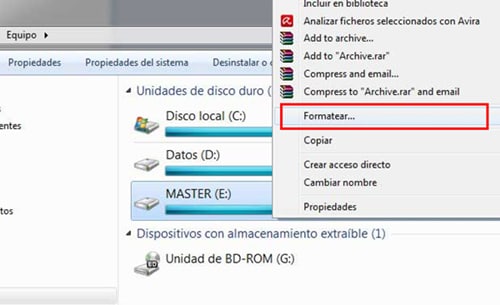
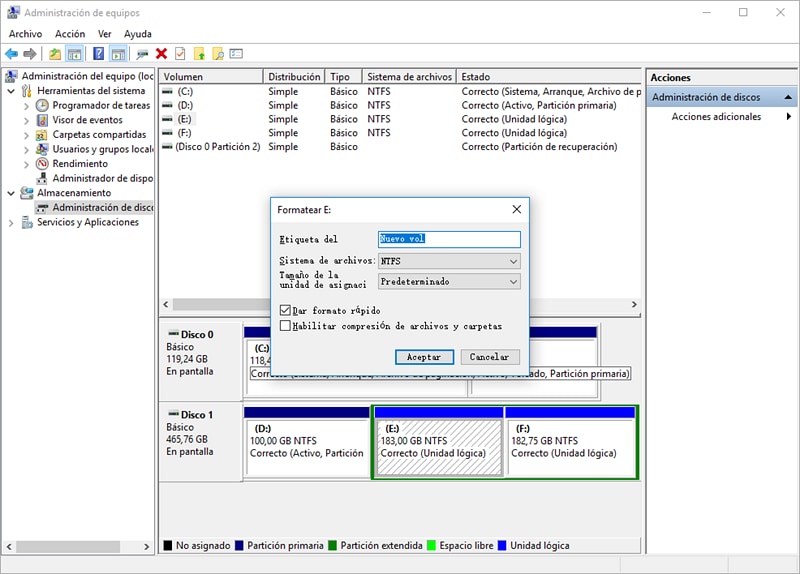



Alfonso Cervera
staff Editor